win10環境下でのUABANTUデュアルシステムのインストール(詳細図)
1. 準備すること まず、ubantuの公式サイト( https://www.ubuntu.com/download )からubantuのイメージをダウンロードしてください。実際の状況に応じて、32ビットまたは64ビットを選択し、現在、ほとんどのコンピュータはすでに4Gメモリであるため、64ビットを選択することをお勧めします。また、インストールディスクとして4g以上のUSBドライブを用意する必要があります(このUSBドライブはグリッドが必要なので、あらかじめ重要なファイルを中に保存しておくことに注意してください)。
2. パソコンのディスクを60程度のパーティションに圧縮する。まず、デスクトップのアイコン "Computer"を右クリックして "Manage"を選択し、メニューに入って "Disk管理"を選択することである。そして、大きめのディスクを見つけて、右クリックして、"Compressed Volume"を選択すると、このディスク内のものは失われません(ただし、パーティションで区切ったよりも大きな場所の内部にデータが書き込まれていないことが条件)、その後、圧縮のサイズを記入するためのウィンドウが出てきますので、約6000を記入し、圧縮をクリックします。
手順は下図の通りです。
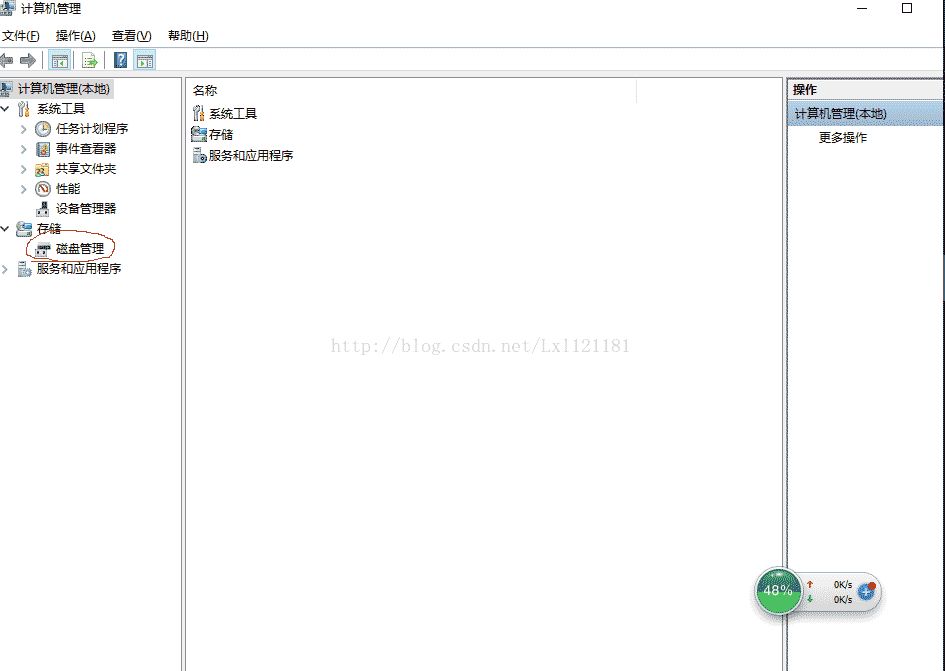
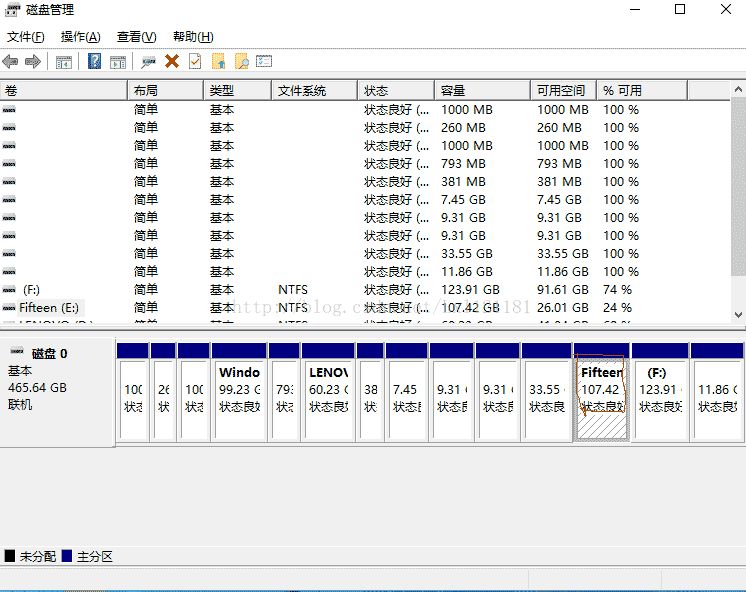
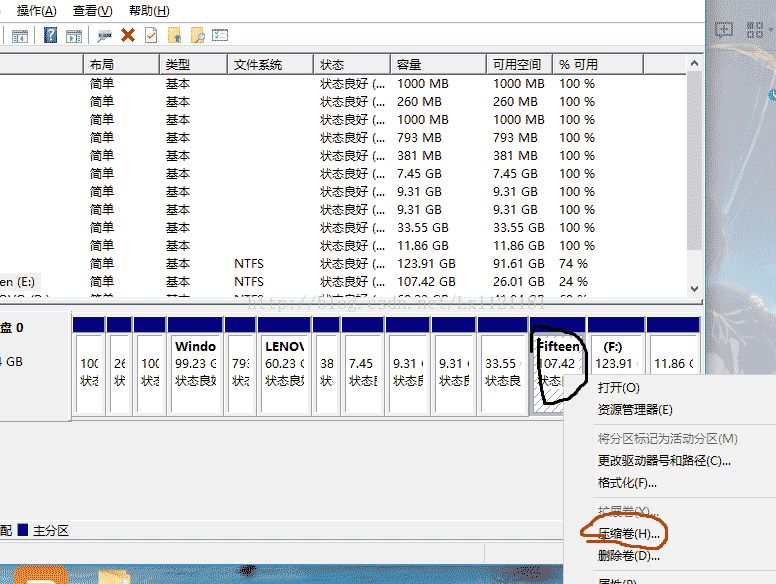
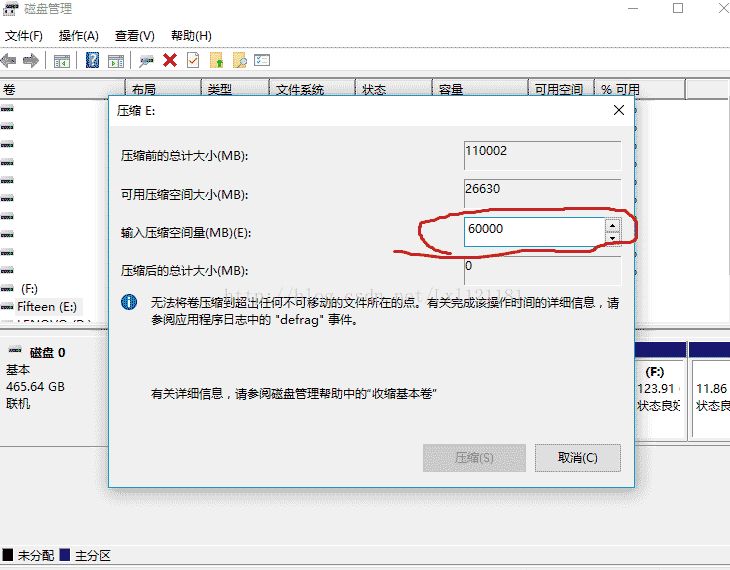
インストールディスクの作り方:百度(バイドゥ)でソフトウェアUltraIOSのフロッピーディスクツールをダウンロードします。
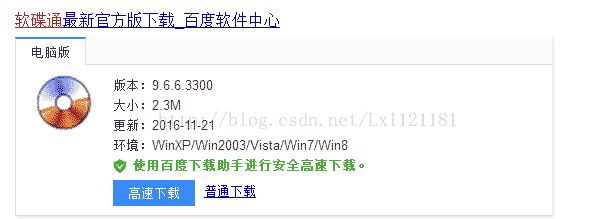
ダウンロードが完了し、インストールされた後(プロンプトが表示されたらクリックし続けるだけです)
直接「試用を続ける」をクリックしてください。
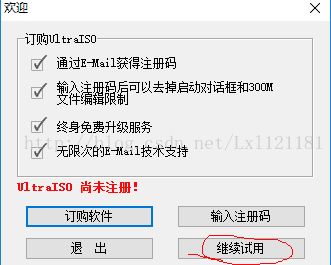
次に、焼きたい画像を開きます(以下のようにします)。
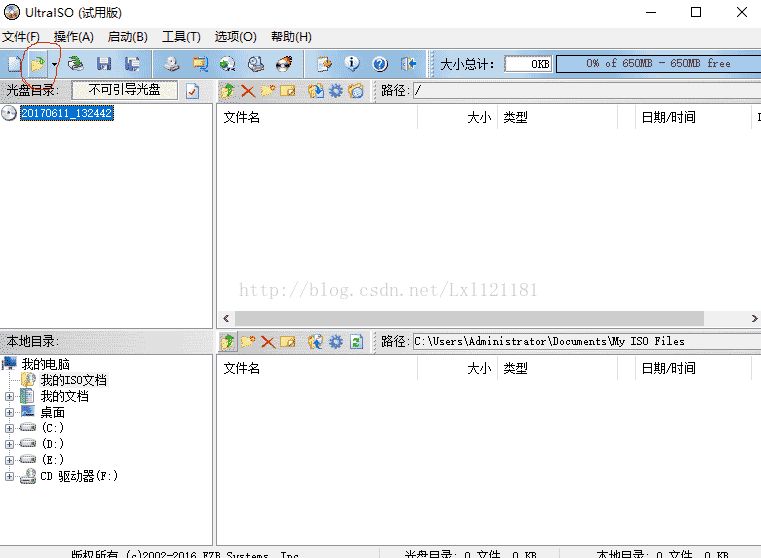
ハードディスクイメージへの書き込みを開始>.
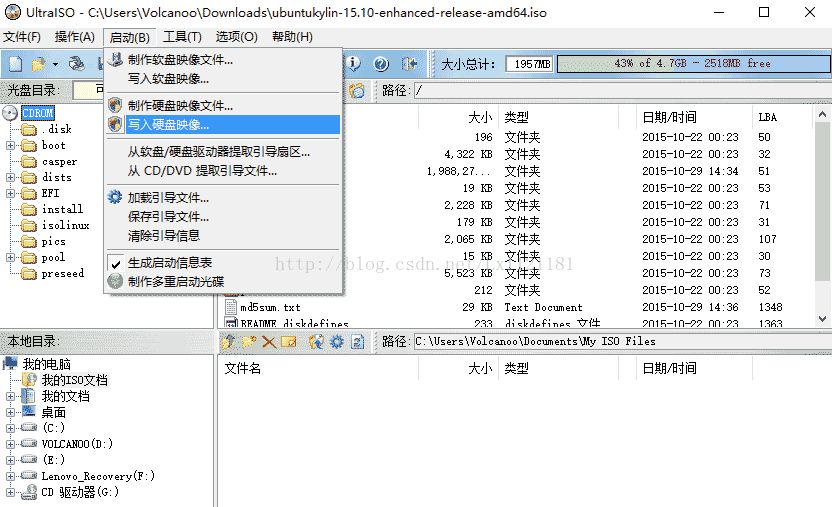
- デフォルトで書き込みます。
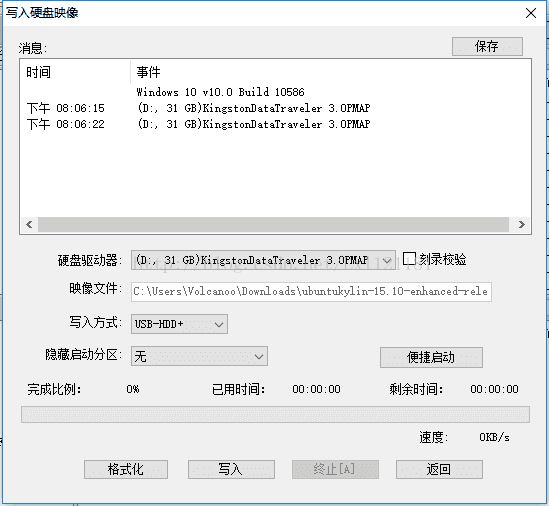
執筆を終了しました。
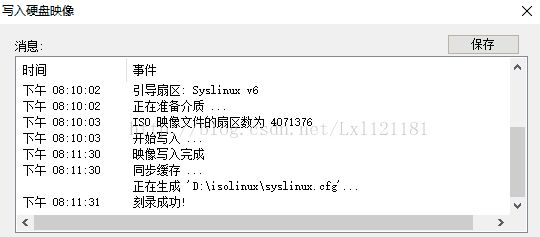
高速起動を無効にする
Win8、Win10系はfastbootがありますので、以下のように設定してください。
- を長押しする Win + X (を選択し(このフールプルーフコンビネーションを覚えておいてください)。 電源オプション" と順番に実行します。
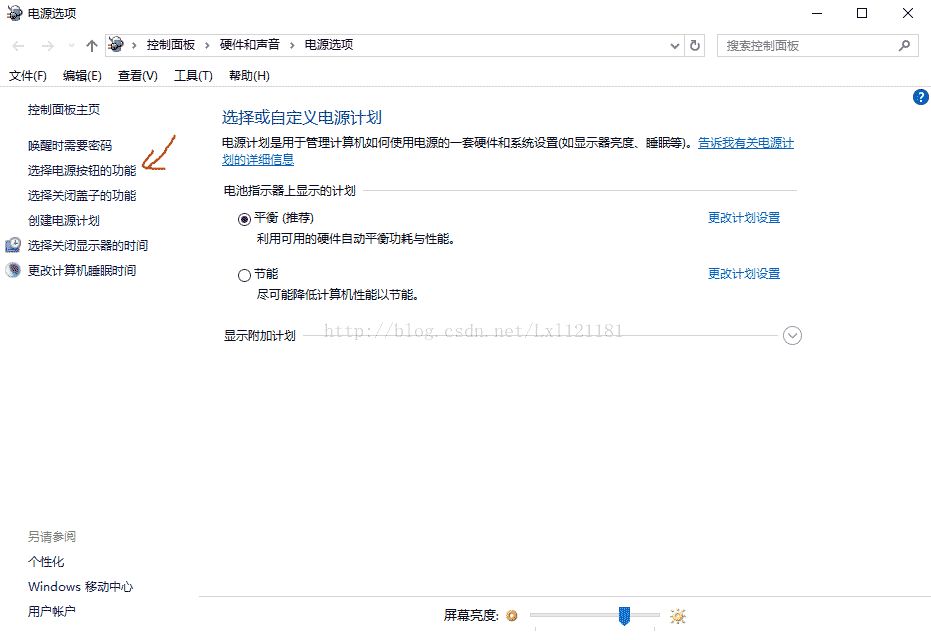
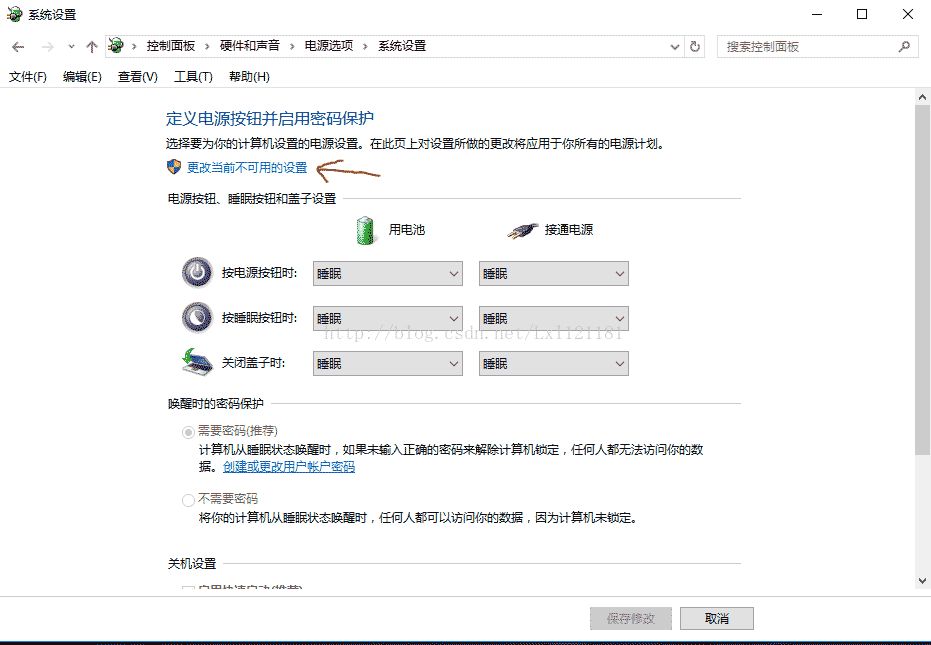
現在利用できない設定を変更する
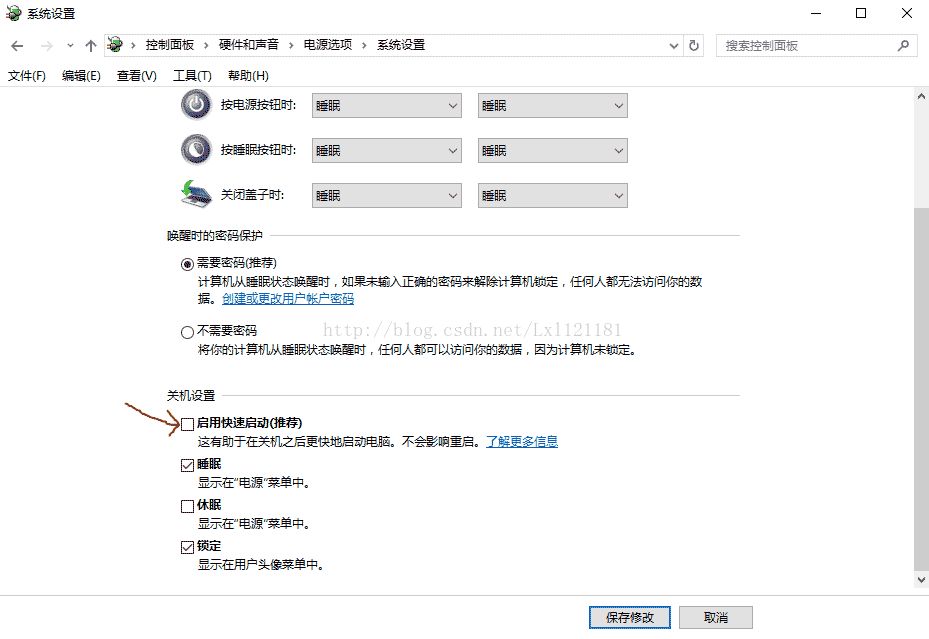
注意:"fastboot"はGrubの起動プロセスに影響を与え、Ubuntuをロードしない可能性があるので、この機能をオフにすることをお勧めします、そして最後に"save changes"を選択してください。
セキュアブートを無効にする ( セキュアブート)
バイオに入るには、各コンピュータにショートカットがあるので、URLで調べてください( http://jingyan.baidu.com/article/b24f6c82c11ad286bfe5da23.html )
バイオの中に入ってからの操作は以下の通りです。
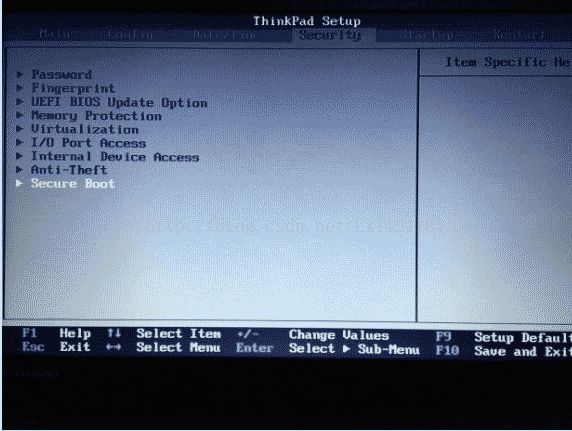

USBメモリにUbuntuをインストールする
ブートショートカットに入るための最初のステップは、バイオスに入るのと同じです。
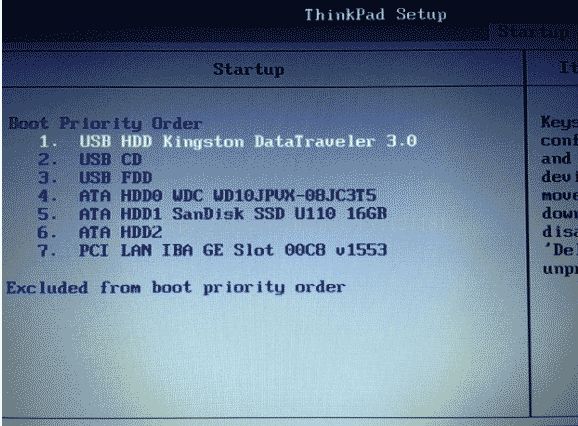
ミラーディスクを探す、最初の1枚は自分で手に入れました。
エンターキーを押して直接インストール画面に移動し、2つのオプションがありますが、インストールせずにLinuxを体験することを選択してください、入力後の画面は次のとおりです。
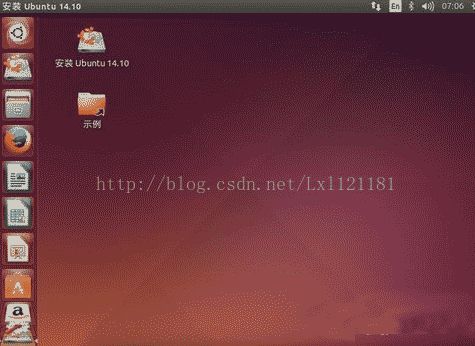
そして、"install ubantu"をクリックします。
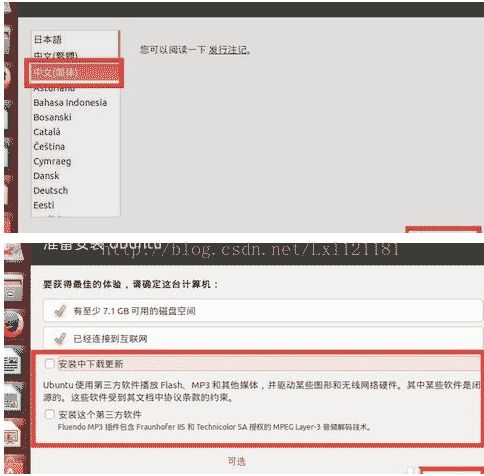
他のオプションを選択して、独自のマウントポイントを作成します (マウントポイントとはパーティションのことです)
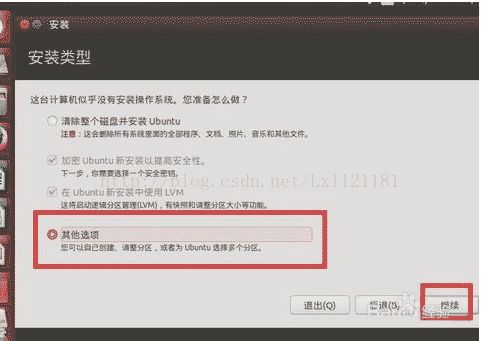
ここが一番重要で、デュアルシステムをインストールした場合、ここに多くのパーティションがあり、自分で区別に注意する必要があり、自分で分けた60GBがここに表示されます。
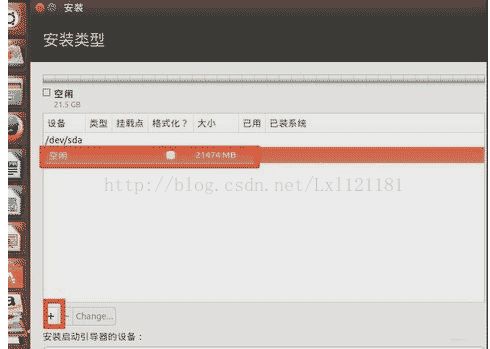
次に、いくつかのパーティション(マウントポイント)を設定する必要があります(/boot,/,home,swap swap, /usr, etc.)
最初のポイントはブートマウントポイントの設定です、参考情報は以下の通りです、システムブート用のマウントポイントです、サイズは約200MBです、私は400MBに分割しました。
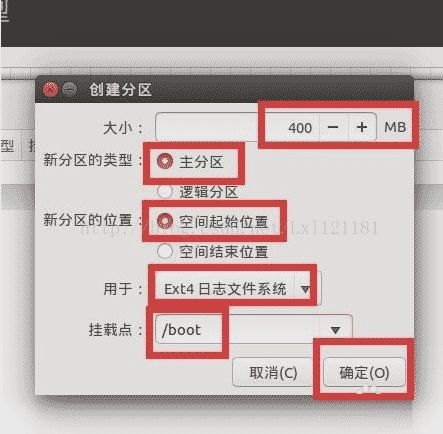
2点目はスワップスペースの設定です。スワップとは、ざっくり言うと、ハードディスクがメモリとやり取りするスペース、つまり仮想メモリのことです。メモリの2倍の大きさに設定します。
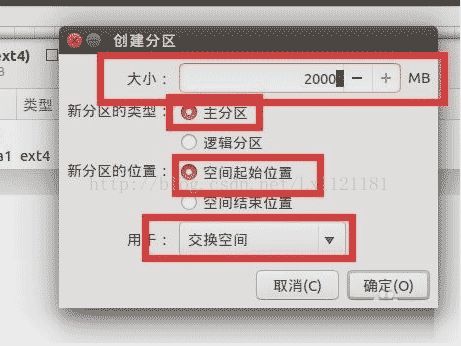
マウントポイントを設定、サイズはお好みで、デフォルトのディレクトリは、ほぼ8GBを分割、50GBの場合は10-15Gを分割してください。
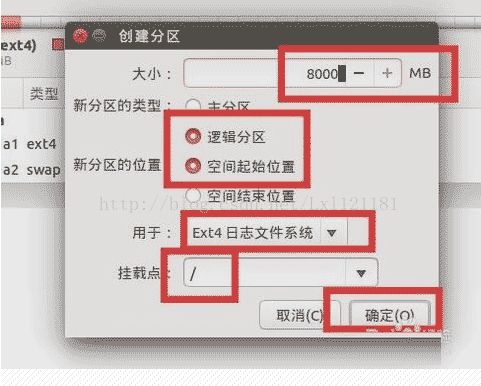
ユーザーマウントの/homeのサイズを10GBに設定する、ここでは5GBに設定した
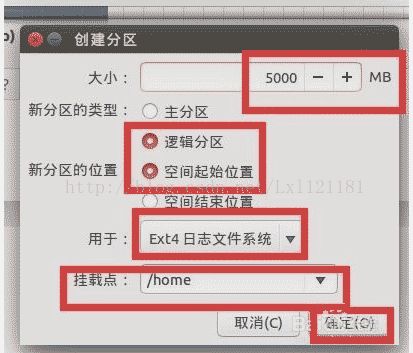
残りのスペースは/usrに割り当てましたが、もしスペースがたくさんあるなら、他のすべてに数GBを与えることをお勧めします(/varなどmainに記載されていない他のもの)。
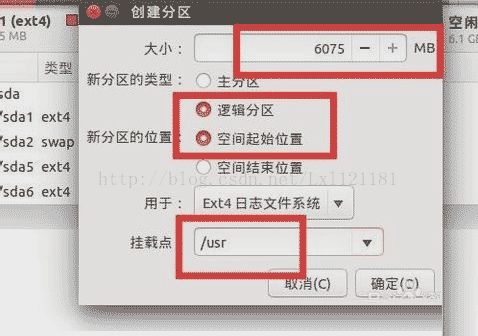
ブートローダデバイスをインストールするには、/bootに対応するsda番号を選択し、以下のInstall Nowボタンをクリックしてください。
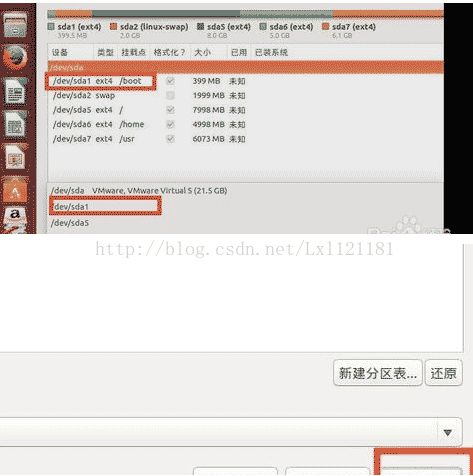
続行をクリックしてください。ここで使用されているパーティションはパーティション分割されているため、デュアルシステム用にフォーマットしてもウィンドウズの中身には影響がありません。
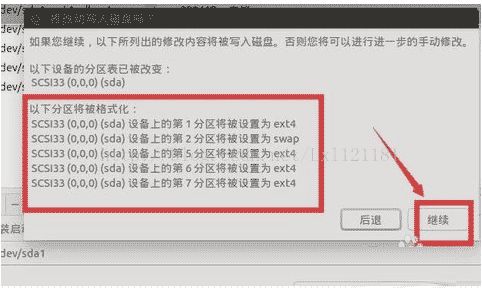
関連する設定を行います。
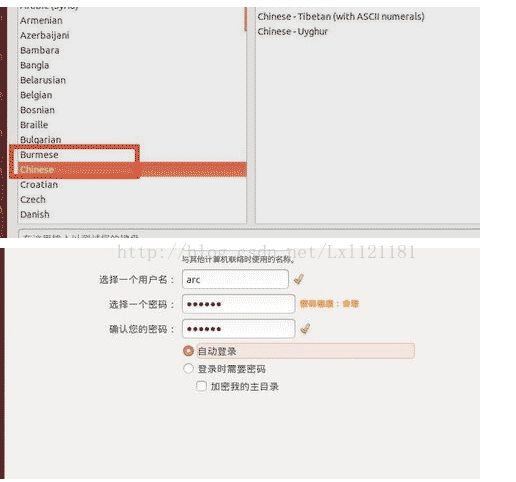
インストール作業の待ち時間が長いこと
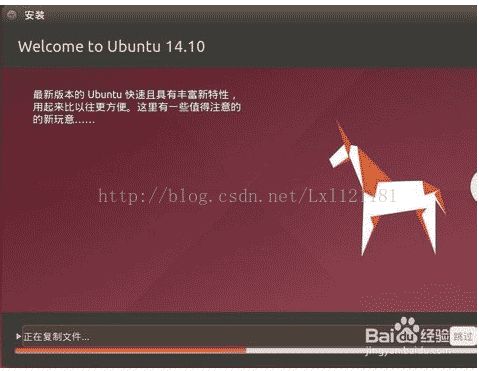
関連
-
Lenovo Xiaoxin air15はどのようにWin11をアップグレードする, Lenovo Xiaoxin air15のインストールWin11チュートリアル
-
Win11とLinuxシステムのデュアルブート方法 - Win11とLinuxのデュアルシステムインストールチュートリアル
-
vm仮想マシンにWin11システムをインストールする方法は?
-
VM仮想マシンにWin7をインストールする方法
-
USBからPCにWindows 11をインストールする方法
-
win10システムアップグレード方法?2019無料win7アップグレードwin10方法図解
-
Win10は、オフィスのプロンプトをインストールします:エラー1907は、メソッドを解決するために、フォントを登録することはできません
-
ノートパソコンThinkBook 14sにWin7をインストールする方法(BIOSセットアップとUディスクブート付き
-
win10でJava JDKをインストールし、環境変数を設定する方法
-
Fdiskハードディスクパーティショニンググラフィックチュートリアル(超詳細)
最新
-
nginxです。[emerg] 0.0.0.0:80 への bind() に失敗しました (98: アドレスは既に使用中です)
-
htmlページでギリシャ文字を使うには
-
ピュアhtml+cssでの要素読み込み効果
-
純粋なhtml + cssで五輪を実現するサンプルコード
-
ナビゲーションバー・ドロップダウンメニューのHTML+CSSサンプルコード
-
タイピング効果を実現するピュアhtml+css
-
htmlの選択ボックスのプレースホルダー作成に関する質問
-
html css3 伸縮しない 画像表示効果
-
トップナビゲーションバーメニュー作成用HTML+CSS
-
html+css 実装 サイバーパンク風ボタン
おすすめ
-
Windows10からWindows11へのアップグレード方法、Win10をWin11にアップグレードするための正しいグラフィックの手順
-
サポートされていないハードウェアを搭載したPCにWindows 11をインストールする方法
-
システムホームインストーラーUディスクブートでWin11システムをインストールする方法は?
-
Win10 21H1公式インストールチュートリアルと公式ISOイメージのダウンロード
-
UQT uディスクを使ってWin7システムをインストールする方法とは?UQT u ディスクにWin7をインストールするための詳細なグラフィックチュートリアル
-
どのように純粋にWin10のシステムをインストールするには? uefiモード純粋なインストールのWin10システムのグラフィックチュートリアル
-
Win10は、システムを再インストールする方法を起動することはできませんか?コンピュータは、デスクトップを入力することはできませんまた、Win10システムグラフィックのチュートリアルを再インストールすることができます
-
UOSは本当にウィンドウズ・システムに取って代わることができるのか?UOSハンズオン体験
-
USBフラッシュドライブを使って純正のWin10システムをインストールする方法 USBフラッシュドライブを使ってWin10システムをインストールする詳細な手順
-
NT6 HDDインストーラーでWin10 Professional Editionをインストールする方法